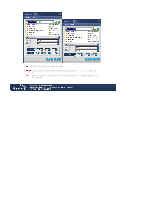Samsung 460PXN User Manual (KOREAN) - Page 85
슬라이드 쇼, 저장장치, 로컬, 파일 스케줄 등록하기, 입력, 전원
 |
UPC - 729507700083
View all Samsung 460PXN manuals
Add to My Manuals
Save this manual to your list of manuals |
Page 85 highlights
7 SyncMaster 320PXn/400P(T)Xn/460PXn 2 USB) USB USB 1 2 USB 3 3

±
7.
슬라이드 쇼
: SyncMaster 320PXn/400P(T)Xn/460PXn
만 지원 됩니다
.
슬라이드 쇼의 슬라이드 전환 간격을 결정합니다
.
2.
저장장치
(
로컬
/USB)
저장장치
(
로컬
/USB)
파일 스케줄 등록하기
모니터의 로컬 저장장치에 있는 파일이거나 모니터와 연결된
USB
에 있는 파일 중에서 선택하여
스케줄에 등록할 수 있습니다
.
1.
모니터 목록에서 스케줄을 등록할 모니터를 선택합니다
.
이 때 현재 서버와 연결된 모니터를 선택했을 때만 스케줄 파일의 추가
/
삭제 버튼이 활성화 됩니다
.
2.
추가 버튼을 눌러 모니터의 로컬 저장장치내의 파일이거나 모니터에 연결된
USB
의 파일을
추가할 수 있습니다
.
이 때 서버의 라이브러리 등록절차를 거치지 않습니다
.
3.
만일 스케줄 파일로 그림파일을 선택했을 때는 배경음악을 추가할 수 있습니다
.
스케줄 파일이 그림파일이 아니라면 배경음악의 추가
/
삭제 버튼이 활성화 되지 않습니다
.
3.
입력
/
전원